有免費的附加組件或Windows Movie Maker嗎? 像效果,轉場之類的東西。 我有Windows 7,可以這麼說,自定義效果還不夠。 如果沒有,是否有人知道我可以下載的任何其他電影製作人?
本文收集了各種Windows Movie Maker加載項。 因此,如果您正在尋找Windows Movie Maker的插件,那麼您可以在此處獲得帶有易於理解的句子的詳細說明。 因此,它比以前編輯視頻要容易得多,並且您還可以毫不費力地免費下載Windows Movie Maker特效。
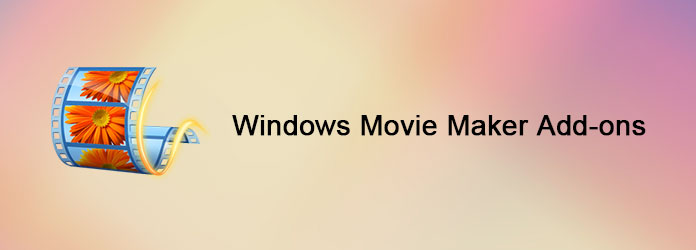
您可以輕鬆地從Correction Effects Pack 1中拖放濾鏡以應用46種不同的效果。 因此,當您需要創建或編輯視頻時,可以使用這些工具來改善視覺體驗。 此外,CleanCrop可能是此Windows Movie Maker附加組件中最受歡迎的工具,因為您可以消除幀邊緣,同時完美保留清晰度。
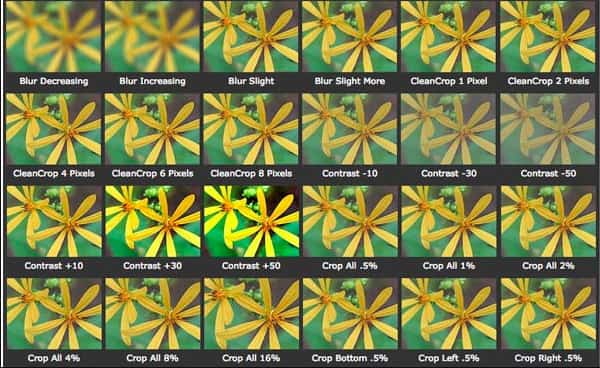
該Windows Movie Maker附加組件使用戶可以輕鬆地調整亮度和對比度。 更具體地說,您可以獨立設置每個通道的特定RGB量。 它也是僅用一半時間即可獲得最佳結果的有用工具。
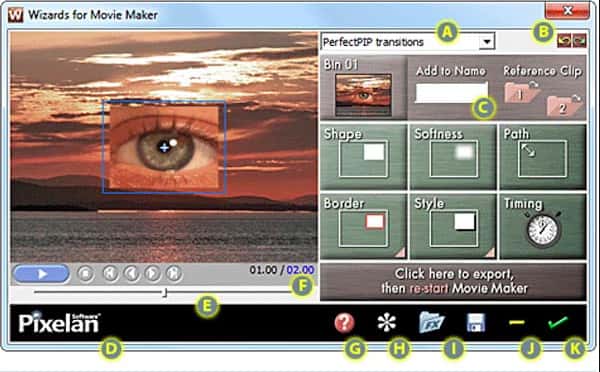
通過PanZoom嚮導,您可以使用 Windows Movie Maker中 很快。 實際上,一旦安裝了PanZoom嚮導Windows Movie Maker效果包,就可以輕鬆拖放開始和結束幀。
通過Windows Movie Maker的此插件的名稱,您已經可以知道其主要功能。 是的,它允許用戶在保持原始模糊的同時銳化視頻的某些部分。

FilmTouch Wizard 可以幫助用戶使用 200 多種預設創建電影般的視頻效果。 此外,您還可以在此過程中手動調整亮度、對比度和其他設置。
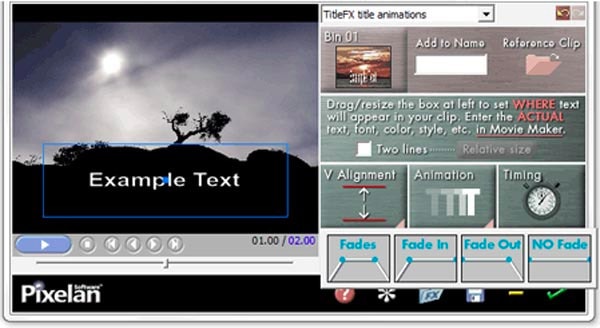
因此,您可以使用TitleFX嚮導Windows Movie Maker插件將標題和文本位置自由添加到項目中。 否則,您將花費大量時間通過修改XML代碼來調整標題和文本。
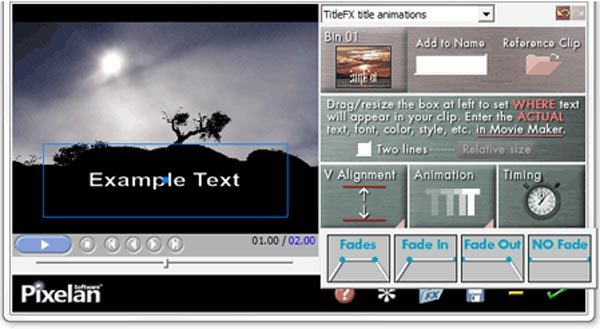
Windows Movie Maker僅允許用戶添加單個視頻軌道。 因此,您只能將照片覆蓋在視頻剪輯上。 幸運的是,OverlayFX效果嚮導支持用戶添加其他對象,包括徽標,標題,圖形等。總而言之,您可以使用OverlayFX效果嚮導向每個剪輯添加多達6個疊加層。
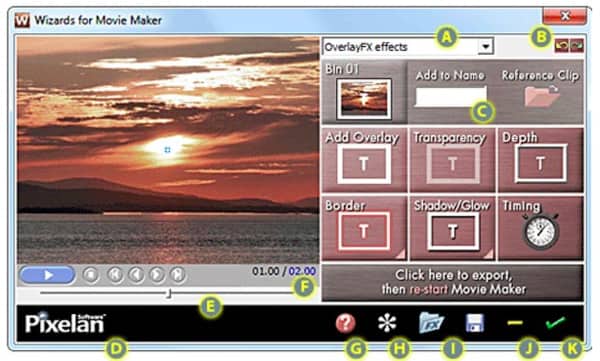
該插件允許用戶突出顯示視頻的特定部分以添加框架和邊框。 Windows Movie Maker保證用戶可以立即查看更改。 此外,您可以獲得數百種效果,例如框架,視覺重音等。

好了,您可以在此處添加適用於Windows 7和其他版本的自定義Windows Movie Maker過渡和效果免費下載。 因此,自定義視頻中的過渡將比以前更加容易。

通過使用PerfectPIP嚮導,您可以使用Windows Movie Maker輕鬆創建畫中畫,也可以將其命名為PIP。 此外,您可以在此Windows Movie Maker過濾器的最新版本中獲得超清晰的PIP渲染。
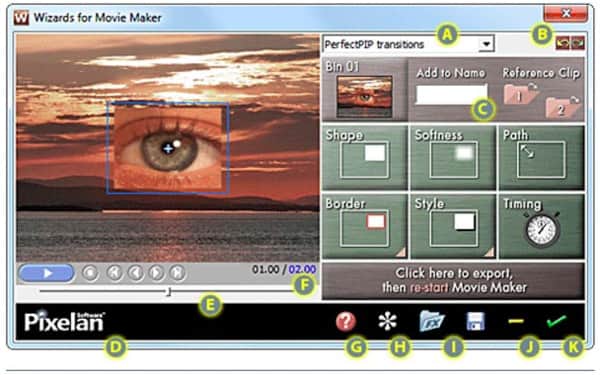
您可以使用8種不同的斜角樣式和深度級別來創建逼真的斜角過渡。 好了,您也可以根據自己的喜好調整過渡。
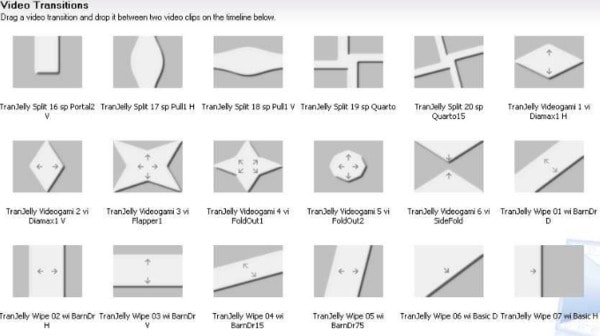
動畫效果包4包含30多種卡通動畫。 因此,您可以使用此Windows Movie Maker效果包輕鬆地將普通圖片轉換為抽像圖像。
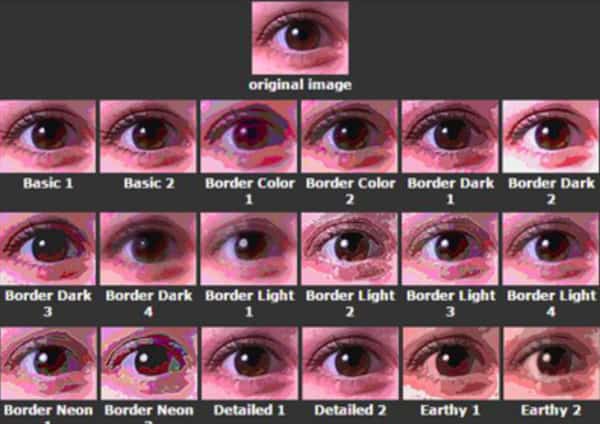
實際上,你可以跑 Aiseesoft視頻轉換大師 替換大多數 Windows Movie Maker 附加組件和插件。 它是一款功能強大且易於使用的視頻編輯器,只需單擊幾下即可讓您實現大多數自定義設置。 更重要的是,您所有的輸出視頻和音頻文件都是高質量的。
步驟 1導入視頻文件
在您的計算機上啟動 Video Converter Ultimate。 選擇頂部的“添加文件”以導入您的視頻。 那麼,您也可以直接將視頻從桌面拖放到其界面。
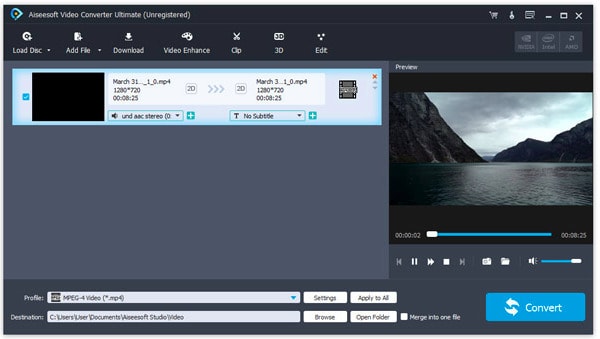
步驟 2應用視頻編輯效果
單擊頂部工具欄中的“編輯”。 您可以看到一個包含 6 個不同部分的新窗口。 選擇特定選項獲得多個 視頻過濾器 和一個實時預覽窗口。 稍後,選擇“應用”或“應用到所有”以保存您的更改。
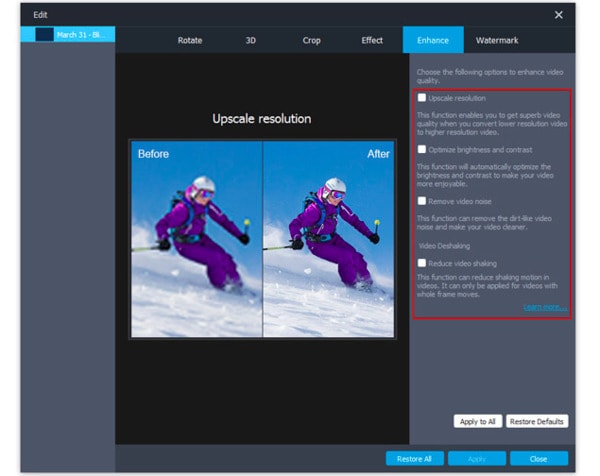
步驟 3 導出編輯的視頻
如果要將視頻轉換為特定格式,可以單擊底部的“配置文件”。 “配置文件”列表中有各種預設配置文件。 好吧,如果需要,除了調整配置文件設置外,還可以選擇“設置”。 最後,單擊“轉換”以完成整個過程。
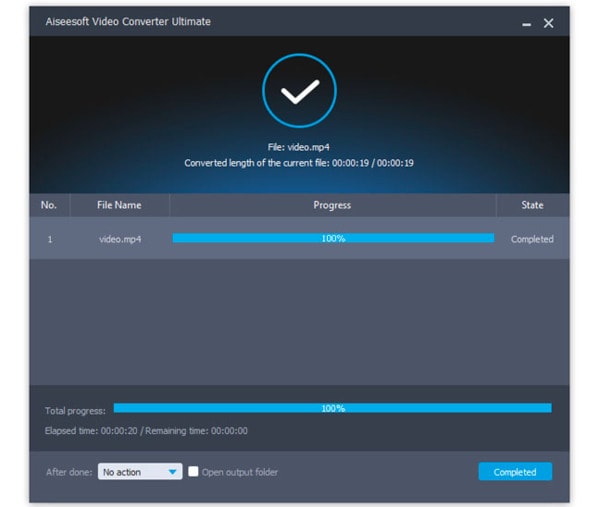
好了,這就是流行的 Windows Movie Maker 附加組件和插件所需的全部內容。 當你 使用Windows Movie Maker 。 如果您有其他好的建議,也可以在下面的評論中留言。